Html5中的图形绘制
- 格式:doc
- 大小:70.00 KB
- 文档页数:13

使⽤HTML5Canvas绘制直线或折线等线条的⽅法讲解HTML5 Canvas基本概念讲解html5,这个应该就不需要多作介绍了,只要是开发⼈员应该都不会陌⽣。
html5是「新兴」的⽹页技术标准,⽬前,除IE8及其以下版本的IE浏览器之外,⼏乎所有主流浏览器(FireFox、Chrome、Opera、Safari、IE9+)都已经开始⽀持html5了。
除此之外,在移动浏览器市场上,众多的移动浏览器也纷纷展开关于「html5的⽀持能⼒以及性能表现」的军备竞赛。
html作为⾰命性的⽹页技术标准,再加上众多浏览器⼚商或组织的⿍⼒⽀持,可以想见,html5将会成为未来⽹页技术的领头⽺。
html5,说其是「新兴」的,其实也不算新了。
毕竟,html5早在2008年其第⼀份正式草案就已经对外公布。
从2008年算起,到现在也算是有些年头了。
不过,到⽬前为⽌,对于⼤多数开发⼈员⽽⾔,仍然是「雷声⼤,⾬点⼩」——听说html5的多,实际使⽤html5的却很少。
众所周知,html5中增加了许多新特性。
在html5的众多特性中,Canvas应该算是最引⼈注⽬的新特性之⼀。
我们使⽤html5的Canvas对象可以直接在浏览器的⽹页上绘制图形。
这意味着浏览器可以脱离Flash等第三⽅插件,直接在⽹页上显⽰图形或动画。
现在,我们就来为html5初学者介绍如何使⽤html5 Canvas绘制基本的图形。
⾸先,我们需要准备如下html基础代码:XML/HTML Code复制内容到剪贴板1. <!DOCTYPE html>2. <html>3. <head>4. <meta charset="UTF-8">5. <title>HTML5 Canvas⼊门⽰例</title>6. </head>7. <body>8.9. </body>10. </html>上述代码是⼀个html5页⾯的基本代码模板。

html5Canvas画图教程(2)—画直线与设置线条的样式如颜⾊端点交汇点如果你还不知道Canvas是什么,可以看看上⼀篇.在学画画的时候,线条是最基本的了,⽽线条的连接可以组成任何图形。
在Canvas中也是如此。
在开始之前我们先拿出画布和画笔:复制代码代码如下:var cvs = document.getElementById('cvs'); //画布var ctx = cvs.getContext('2d'); // 画笔我们画画的时候,落笔点是不固定的,随时都会变。
canvas虽然不是通过⼿来决定落笔点,但也有⼀个⽅法,就是moveTo。
moveTo的作⽤相当于把笔尖提离画布,然后移动到指定的点(即坐标)。
复制代码代码如下:ctx.moveTo(x,y)此过程中不会画出任何图形,相当于你提着笔在画布上晃来晃去。
但晃来晃去是没⽤的,我们必须开始画。
先画最简单的:直线画直线的⽅法即lineTo,他的参数和moveTo⼀样的,都是⼀个点。
ctx.lineTo(x,y)当然,你画线的时候,落笔点也跟着移动了,所以lineTo之后落笔点就变成了他的⽬标点了。
复制代码代码如下:ctx.moveTo(100,100);ctx.lineTo(200,100);此时你刷新⽹页,会发现画布上没有预想中的线,什么也没有。
因为我们还少了⼀个步骤.lineTo其实是画的⼀条“路径”,本⾝是不可见的。
如果要让他显⽰出来,我们必须对他进⾏“画”的操作。
⽤过PS的同学,肯定能知道图形的两种模式,⼀种是填充,另⼀种是描边。
现在我们已经画了⼀条线,相当于PS中勾了⼀条路径,此时给路径描⼀下边,就能显⽰出图形了。
canvas描边的⽅法是stroke().现在让我们把代码补全:复制代码代码如下:ctx.moveTo(100,100);ctx.lineTo(200,100);ctx.stroke();此时刷新,就能看到⼀条线了。

HTML5Canvas学习笔记(canvas绘制线条、矩形、多边形、圆、⾃定义图像)⼀、对 canvas 的理解 <canvas>标签是 HTML5 中的新标签,像所有的 dom 对象⼀样它有⾃⼰本⾝的属性、⽅法和事件。
canvas 是⽤来在⽹页上绘制图形的(我们通常称之为画布),canvas 只是图形容器,需要使⽤ js 脚本来绘制图形,可以绘制线条、矩形、多边形、圆形、圆环、组合图形、⽂字、⾃定义图像等。
浏览器⽀持注释:Internet Explorer 8 以及更早的版本不⽀持 <canvas> 标签。
Internet Explorer 9+, Firefox, Opera, Chrome 以及 Safari ⽀持 <canvas>标签。
⼆、基本⽅法绘图环境: 语法 Canvas.getContext(contextID) 参数contextID指定了您想要在画布上绘制的类型。
当前唯⼀的合法值是 "2d",它指定了⼆维绘图,并且导致这个⽅法返回⼀个环境对象,该对象导出⼀个⼆维绘图API。
【注】:getContext() ⽅法返回⼀个⽤于在画布上绘图的环境。
getContext("2d") 对象是内建的 HTML5 对象,拥有多种绘制路径、矩形、圆形、字符以及添加图像的⽅法。
绘制图形样式style(⼀般在绘制图形前先进⾏样式设定):context.fillStyle //填充样式context.strokeStyle //笔触颜⾊context.lineWidth //边框宽度绘制图像有两种⽅法:context.fill() //填充context.stroke() //绘制边框颜⾊的表⽰⽅式:颜⾊名称:"red" "green" "blue"⼗六进制颜⾊值: "#FFFFFF"三⾊值:rgb(1-255,1-255,1-255)四⾊值:rgba(1-255,1-255,1-255,透明度)三、使⽤ <canvas> Step1: ⾸先在html页⾯中添加<canvas>标签,规定好画布的id和尺⼨,代码如下:<!--规定了canvas元素的id名称为canvas、宽度为400px、⾼度为300px--><canvas id="myCanvas" width="400" height="300"/> Step2: 通过JavaScript来进⾏绘制: ⽅法⼀:<!--⽤⾕歌浏览器,获取canvas对象时需要先加载对象,所以要把该段代码放到body中,在js⽂件⾥进⾏绘制图像--><script src="canvas.js"></script> ⽅法⼆:<!--或者直接在body⾥编写代码--><script type="text/javascript"> var canvas = document.getElementById("myCanvas"); var context = canvas.getContext("2d"); context.fillStyle = "#FF0000"; context.fillRect(50,50,150,100);</script> 图解: Step3: Step2 分步骤: 通过id来捕获canvas元素 创建 context 对象 指定 fillStyle 填充颜⾊为红⾊指定 fillRect :fillRect(起始点x轴坐标, 始点y轴坐标, 宽度, ⾼度);四、实例1--绘制线条: context.moveTo(x,y) context.lineTo(x,y)x:x坐标y:y坐标起点 moveTo 的点到终点 lineTo 的点之间画⼀条直线如果没有moveTo那么第⼀次lineTo的效果和moveTo⼀样每次lineTo后如果没有moveTo,那么下次lineTo的开始点为前⼀次lineTo的结束点1 1 // 绘制对⾓线2 2 function demo1(id){3 3 var canvas = document.getElementById(id);4 4 var context = canvas.getContext("2d");5 5 6 6 context.strokeStyle = "#ff0000";7 78 8 context.moveTo(0,0);9 9 context.lineTo(200,100);10 10 context.stroke();11 11 }View Code实例结果:1// 绘制直⾓三⾓形2function demo1(id){3var canvas = document.getElementById(id);4 var context = canvas.getContext("2d");5 6 context.strokeStyle = "#ff0000";78 context.lineTo(20, 20);9 context.lineTo(20, 70);10 context.lineTo(70, 70);11 context.lineTo(20, 20);12 context.stroke();13 }View Code【注】:1. 三⾓形有三个点,但在连线的时候还需要连回顶点;2. 最后⼀定记得加上 stroke(); 初学时容易犯这个⽑病,这相当于你把点定好了,却没⽤线连起来,岂不......实例结果:CSS属性中有⼀圆⾓设置 radius,canvas画线段也要达到这种圆⾓匾额效果,我么也有相应的办法: lineJoin 属性,可以设置线的交汇处的样式,lineJoin有3个属性值:miter(尖⾓,默认),bevel(斜⾓),round(圆⾓) lineCap 属性,定义线条的端点。

html5canvas绘图-多边形的绘制现在,我们已经将CANVAS绘图环境对象所⽀持的全部基本图形都讲完了。
它们包括:线段、矩形、圆弧、圆形以及贝塞尔曲线。
但是,我们肯定需要在canvas之中绘制除此之外的其他图形,⽐⽅说,三⾓形、六边形和⼋边形。
在本节中,你将会学到如下图所⽰的应⽤程序,对任意对变形进⾏描边及填充。
使⽤moveTo()与lineTo()⽅法,再结合⼀些简单的三⾓函数,就可以绘制出任意边数的多边形。
html代码:1<html>2<head>3<title>Drawing Polygons</title>45<style>6 body {7 background: #eeeeee;8 }910 #controls {11 position: absolute;12 left: 25px;13 top: 25px;14 }1516 #canvas {17 background: #ffffff;18 cursor: pointer;19 margin-left: 10px;20 margin-top: 10px;21 -webkit-box-shadow: 4px 4px 8px rgba(0,0,0,0.5);22 -moz-box-shadow: 4px 4px 8px rgba(0,0,0,0.5);23 box-shadow: 4px 4px 8px rgba(0,0,0,0.5);24 }25</style>26</head>2728<body>29<canvas id='canvas' width='850' height='600'>30 Canvas not supported31</canvas>3233<div id='controls'>34 Stroke color: <select id='strokeStyleSelect'>35<option value='red'>red</option>36<option value='green'>green</option>37<option value='blue'>blue</option>38<option value='orange'>orange</option>39<option value='cornflowerblue' selected>cornflowerblue</option>40<option value='goldenrod'>goldenrod</option>41<option value='navy'>navy</option>42<option value='purple'>purple</option>43</select>4445 Fill color: <select id='fillStyleSelect'>46<option value='rgba(255,0,0,0.5)'>semi-transparent red</option>47<option value='green'>green</option>48<option value='rgba(0,0,255,0.5)'>semi-transparent blue</option>49<option value='orange'>orange</option>50<option value='rgba(100,140,230,0.5)'>semi-transparent cornflowerblue</option>51<option value='goldenrod' selected>goldenrod</option>52<option value='navy'>navy</option>53<option value='purple'>purple</option>54</select>5556 Sides: <select id='sidesSelect'>57<option value=4 select>4</option>58<option value=6>6</option>59<option value=8>8</option>60<option value=10>10</option>61<option value=12>12</option>62<option value=20>20</option>63</select>6465 Start angle: <select id='startAngleSelect'>66<option value=0 select>0</option>67<option value=22.5>22.5</option>68<option value=45>45</option>69<option value=67.5>67.5</option>70<option value=90>90</option>71</select>7273 Fill <input id='fillCheckbox' type='checkbox' checked/>74<input id='eraseAllButton' type='button' value='Erase all'/>75</div>7677<script src = 'example.js'></script>78</body>79</html>example.js代码:1var canvas = document.getElementById('canvas'),2 context = canvas.getContext('2d'),3 eraseAllButton = document.getElementById('eraseAllButton'),4 strokeStyleSelect = document.getElementById('strokeStyleSelect'),5 startAngleSelect = document.getElementById('startAngleSelect'), 67 fillStyleSelect = document.getElementById('fillStyleSelect'),8 fillCheckbox = document.getElementById('fillCheckbox'),910 sidesSelect = document.getElementById('sidesSelect'),1112 drawingSurfaceImageData,1314 mousedown = {},15 rubberbandRect = {},16 dragging = false,1718 sides = 8,19 startAngle = 0,2021 guidewires = true,2223 Point = function (x, y) {24this.x = x;25this.y = y;26 };272829// Functions.....................................................3031function drawGrid(color, stepx, stepy) {32 context.save()3334 context.strokeStyle = color;35 context.fillStyle = '#ffffff';36 context.lineWidth = 0.5;37 context.fillRect(0, 0, context.canvas.width, context.canvas.height); 3839for (var i = stepx + 0.5; i < context.canvas.width; i += stepx) {40 context.beginPath();41 context.moveTo(i, 0);42 context.lineTo(i, context.canvas.height);43 context.stroke();44 }4546for (var i = stepy + 0.5; i < context.canvas.height; i += stepy) {47 context.beginPath();48 context.moveTo(0, i);49 context.lineTo(context.canvas.width, i);50 context.stroke();51 }5253 context.restore();54 }5556function windowToCanvas(e) {57var x = e.x || e.clientX,58 y = e.y || e.clientY,59 bbox = canvas.getBoundingClientRect();6061return { x: x - bbox.left * (canvas.width / bbox.width),62 y: y - bbox.top * (canvas.height / bbox.height)63 };64 }6566// Save and restore drawing surface..............................6768function saveDrawingSurface() {69 drawingSurfaceImageData = context.getImageData(0, 0,70 canvas.width,71 canvas.height);72 }7374function restoreDrawingSurface() {75 context.putImageData(drawingSurfaceImageData, 0, 0);76 }7778// Rubberbands...................................................7980function updateRubberbandRectangle(loc) {81 rubberbandRect.width = Math.abs(loc.x - mousedown.x);82 rubberbandRect.height = Math.abs(loc.y - mousedown.y);8384if (loc.x > mousedown.x) rubberbandRect.left = mousedown.x;85else rubberbandRect.left = loc.x;8687if (loc.y > mousedown.y) rubberbandRect.top = mousedown.y;88else rubberbandRect.top = loc.y;89 }9091function getPolygonPoints(centerX, centerY, radius, sides, startAngle) {92var points = [],93 angle = startAngle || 0;9495for (var i=0; i < sides; ++i) {96 points.push(new Point(centerX + radius * Math.sin(angle),97 centerY - radius * Math.cos(angle)));98 angle += 2*Math.PI/sides;99 }100101return points;102 }103104function createPolygonPath(centerX, centerY, radius, sides, startAngle) { 105var points = getPolygonPoints(centerX, centerY, radius, sides, startAngle); 106107 context.beginPath();108109 context.moveTo(points[0].x, points[0].y);110111for (var i=1; i < sides; ++i) {112 context.lineTo(points[i].x, points[i].y);113 }114115 context.closePath();116 }117118function drawRubberbandShape(loc, sides, startAngle) {119 createPolygonPath(mousedown.x, mousedown.y,120 rubberbandRect.width,121 parseInt(sidesSelect.value),122 (Math.PI / 180) * parseInt(startAngleSelect.value));123 context.stroke();124125if (fillCheckbox.checked) {126 context.fill();127 }128 }129130function updateRubberband(loc, sides, startAngle) {131 updateRubberbandRectangle(loc);132 drawRubberbandShape(loc, sides, startAngle);133 }134135// Guidewires....................................................136137function drawHorizontalLine (y) {138 context.beginPath();139 context.moveTo(0,y+0.5);140 context.lineTo(context.canvas.width,y+0.5);141 context.stroke();142 }143144function drawVerticalLine (x) {145 context.beginPath();146 context.moveTo(x+0.5,0);147 context.lineTo(x+0.5,context.canvas.height);148 context.stroke();149 }150151function drawGuidewires(x, y) {152 context.save();153 context.strokeStyle = 'rgba(0,0,230,0.4)';154 context.lineWidth = 0.5;155 drawVerticalLine(x);156 drawHorizontalLine(y);157 context.restore();158 }159160// Event handlers................................................161162 canvas.onmousedown = function (e) {163var loc = windowToCanvas(e);164165 saveDrawingSurface();166167 e.preventDefault(); // prevent cursor change168169 saveDrawingSurface();170 mousedown.x = loc.x;171 mousedown.y = loc.y;172 dragging = true;173 };174175 canvas.onmousemove = function (e) {176var loc;177178if (dragging) {179 e.preventDefault(); // prevent selections180181 loc = windowToCanvas(e);182 restoreDrawingSurface();183 updateRubberband(loc, sides, startAngle);184185if (guidewires) {186 drawGuidewires(mousedown.x, mousedown.y);187 }188 }189 };190191 canvas.onmouseup = function (e) {192var loc = windowToCanvas(e);193 dragging = false;194 restoreDrawingSurface();195 updateRubberband(loc);196 };197198 eraseAllButton.onclick = function (e) {199 context.clearRect(0, 0, canvas.width, canvas.height);200 drawGrid('lightgray', 10, 10);201 saveDrawingSurface();202 };203204 strokeStyleSelect.onchange = function (e) {205 context.strokeStyle = strokeStyleSelect.value;206 };207208 fillStyleSelect.onchange = function (e) {209 context.fillStyle = fillStyleSelect.value;210 };211212// Initialization................................................213214 context.strokeStyle = strokeStyleSelect.value;215 context.fillStyle = fillStyleSelect.value;216 drawGrid('lightgray', 10, 10);上述程序清单中的代码⾸先获取了指向canvas绘图环境对象的引⽤,并且定义了⼀个名为point的对象。
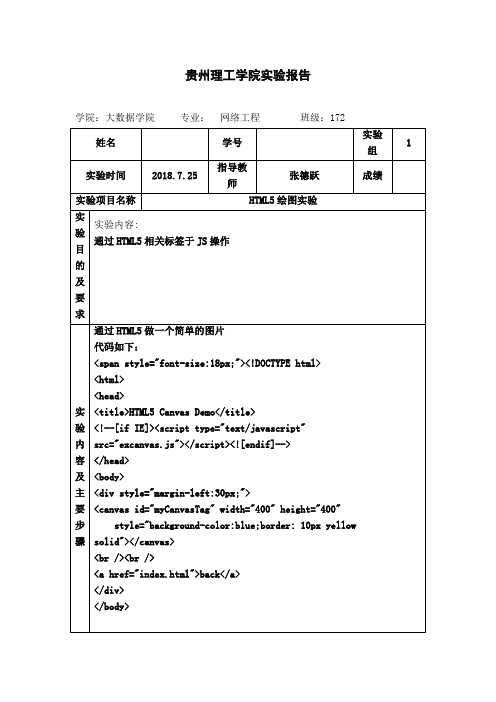

HTML5Canvas实现玫瑰曲线和⼼形图案的代码实例效果图:提⽰:把代码复制到⼀个html⽂件中并保存,直接打开即可看到效果。
实现代码:<!DOCTYPE html><html><head><meta charset = "gbk"><title>HTML5 Demo</title><style type="text/css">#apDiv1 {position:absolute;width:120px;height:300px;z-index:1;left: 840px;top: 80px;}</style></head><body><canvas id="canvas" width="800" height="600" style="border:1px solid #c3c3c3;">Your browser does not support the canvas element. </canvas><div id="apDiv1"><form>玫瑰曲线⽅程:<br>r=a+bsin(m/n*x)<br><br>选择参数:<br><br>m: <input type="number" name="m" min="2" max="29" value="29"/><br><br>n: <input type="number" name="n" min="1" max="12" value="11"/><br><br>a: <input type="number" name="a" min="0" max="5" value="1"/><br><br>b: <input type="number" name="b" min="1" max="7" value="5"/><br><br><input type="button" value=" 画图 " onClick="draw();"><br><br><hr><br><input type="button" value=" 画图 2 " onClick="draw2();"><br><br><hr><br><input type="button" value=" ⼼形图 " onClick="draw3();"><br></form></div><script type="text/javascript">function draw() {var ctx = document.getElementById('canvas').getContext('2d');ctx.save();ctx.translate(400,300);ctx.clearRect(-400,-300,800,600);ctx.strokeStyle = "#cc0000";var a = 0, b = 1, m = 6, n = 1;m = document.forms[0].m.value;n = document.forms[0].n.value;a = document.forms[0].a.value;b = document.forms[0].b.value;drawRose(ctx,a,b,m,n);ctx.restore();}function drawRose(ctx,a,b,m,n){ctx.beginPath();var e = 0, c = 120;var k = 2 * Math.PI / 360;do {var r = a/b + Math.sin( m * e / n * k);r = r * c;var x = r * Math.cos( e * k );var y = r * Math.sin( e * k );e += 0.1;ctx.lineTo(x,y);} while ( e <= 4320 );ctx.stroke();}function draw2(){var ctx = document.getElementById('canvas').getContext('2d'); ctx.save();ctx.translate(400,300);ctx.clearRect(-400,-300,800,600);ctx.strokeStyle = "#cc0000";ctx.beginPath(); //ctx.moveTo(0,0);var e = 0, c = 150;var k = 2 * Math.PI / 360;do {x = 150*Math.cos( 5/2 * e*k ) + 50*Math.cos( 15/16 * 5/2 * e*k ); y = 150*Math.sin( 5/2 * e*k ) - 50*Math.sin( 15/16 * 5/2 * e*k );e += 0.1;ctx.lineTo(x,y);} while ( e <= 3600 );ctx.stroke();ctx.restore();}function draw3(){var ctx = document.getElementById('canvas').getContext('2d'); ctx.save();ctx.translate(400,300);ctx.clearRect(-400,-300,800,600);ctx.strokeStyle = "#ff0000";ctx.beginPath();var x = 1, y;do {y = -80*(Math.sqrt(1-x*x) + Math.pow(x*x,1/3));x -= 0.001;ctx.lineTo(100*x,y);} while ( x >= -1 );do {y = 80*(Math.sqrt(1-x*x) - Math.pow(x*x,1/3));x += 0.001;ctx.lineTo(100*x,y);} while ( x <= 1 );ctx.closePath();var grad = ctx.createRadialGradient(-40,-60,10,-40,-40,200); grad.addColorStop(0, "#ffcc00");grad.addColorStop(1, "#ff0000");ctx.fillStyle = grad;ctx.fill();// ctx.stroke();ctx.restore();}window.onload = function (){draw();}</script></body></html>。
HTML5 canvas 初级入门教程HTML5 canvas 即 HTML5 画布,是一个现代浏览器都支持的 HTML5 非插件绘图的功能,本 文将展示如何通过 HTML5 canvas API 操作 canvas 元素、绘制图形、改变绘图颜色以及删 除图形,让我们开始进入这很酷的新技术的短暂旅行吧。
canvas 元素简介使用 canvas 元素相当简单,它只是一个单纯的 HTML 标签,外加宽高两个特性。
<canvas width="500" height="500"> <!-- 在这里插入向后兼容的内容,不支持 canvas 的浏览器可以解析和显示 --> </canvas>上面的代码在页面中插入了一个透明的画布,canvas 元素内部的内容可以在不支持 canvas 功能的浏览器下显示你想给你的用户提供的信息,联想下<noscript>元素就可以。
浏览器支持很重要的一点就是浏览器对 canvas 的支持还是相当不错的,所有现代浏览器都支持它,包 括最新版的 IE9:Internet Explorer 9.0+ Safari 3.0+ Firefox 3.0+ Chrome 3.0+ Opera 10.0+ iOS 1.0+ Android 1.0+有趣的是,你可以在 IE8 以及更低版本的 IE 浏览器下使用 canvas 功能,借助 ExplorerCanvas 插件。
画布尺寸当定义 canvas 元素的尺寸时,最好通过 HTML 设置它的 width 和 height 特性,因为通过 CSS 设置宽高会导致画布按比例缩放到你设置的值,这背后有它的逻辑原因:在 canvas 元 素的内部存在一个名为 2d 渲染环境(2d redering context)的对象,所以,通过 CSS 设置 画布尺寸会引起奇怪的效果。
canvas的用法Canvas是HTML5中的一个重要特性,它是一个可以用来绘制图形的HTML元素。
Canvas提供了一种在网页上绘制图形的方法,可以用来制作动画、游戏、数据可视化等。
本文将介绍Canvas的用法,包括如何创建Canvas元素、绘制基本图形、绘制路径、使用样式和渐变、绘制文本、使用图像等。
一、创建Canvas元素在HTML中创建Canvas元素非常简单,只需要使用<canvas>标签即可。
例如:```<canvas id="myCanvas" width="500" height="500"></canvas>```其中,id属性用于标识Canvas元素,width和height属性用于设置Canvas的宽度和高度。
需要注意的是,Canvas元素默认的宽度和高度都是300像素,如果不设置width和height属性,Canvas 元素将会显示为一个300x300像素的矩形。
二、绘制基本图形Canvas提供了一些基本的绘图方法,包括绘制矩形、圆形、直线等。
下面是一些常用的绘图方法:1. 绘制矩形绘制矩形可以使用Canvas的rect()方法,该方法接受四个参数,分别是矩形的左上角x坐标、左上角y坐标、矩形的宽度和高度。
例如:```var canvas = document.getElementById("myCanvas");var ctx = canvas.getContext("2d");ctx.rect(50, 50, 100, 100);ctx.stroke();```上面的代码将在Canvas上绘制一个左上角坐标为(50,50)、宽度为100、高度为100的矩形。
2. 绘制圆形绘制圆形可以使用Canvas的arc()方法,该方法接受五个参数,分别是圆心的x坐标、圆心的y坐标、圆的半径、起始角度和结束角度。
HTML5 Canvas 绘图练习题及答案练习一:绘制基本图形1. 绘制一个红色的正方形,边长为100px。
```html<canvas id="canvas" width="200" height="200"></canvas><script>var canvas = document.getElementById("canvas");var ctx = canvas.getContext("2d");ctx.fillStyle = "red";ctx.fillRect(50, 50, 100, 100);</script>```2. 绘制一个蓝色的圆形,半径为50px。
```html<canvas id="canvas" width="200" height="200"></canvas><script>var canvas = document.getElementById("canvas");var ctx = canvas.getContext("2d");ctx.fillStyle = "blue";ctx.beginPath();ctx.arc(100, 100, 50, 0, 2 * Math.PI);ctx.closePath();ctx.fill();</script>```3. 绘制一个绿色的三角形,顶点坐标分别为(100, 50),(150, 150),(50, 150)。
```html<canvas id="canvas" width="200" height="200"></canvas><script>var canvas = document.getElementById("canvas");var ctx = canvas.getContext("2d");ctx.fillStyle = "green";ctx.beginPath();ctx.moveTo(100, 50);ctx.lineTo(150, 150);ctx.lineTo(50, 150);ctx.closePath();ctx.fill();</script>```练习二:绘制图形组合1. 绘制一个由一个红色正方形和一个蓝色圆形组合而成的图形。
HTML5之Canvas绘图——使⽤Canvas绘制图形的基本教程HTML5⽕的正热,最近有个想法也是要⽤到HTML的相关功能,所以也要好好学习⼀把。
好好看了⼀下Canvas的功能,感觉HTML5在客户端交互的功能性越来越强了,今天看了⼀下Canvas绘图,下边是⼏个实例,记下以备后⽤。
1、使⽤Canvas绘制直线:<!doctype html><html><head><meta charset="UTF-8"></head><style type="text/css">canvas{border:dashed 2px #CCC}</style><script type="text/javascript">function $$(id){return document.getElementById(id);}function pageLoad(){var can = $$('can');var cans = can.getContext('2d');cans.moveTo(20,30);//第⼀个起点cans.lineTo(120,90);//第⼆个点cans.lineTo(220,60);//第三个点(以第⼆个点为起点)cans.lineWidth=3;cans.strokeStyle = 'red';cans.stroke();}</script><body onload="pageLoad();"><canvas id="can" width="400px" height="300px">4</canvas></body></html>这⾥⽤到的两个API⽅法,moveTo和lineTo分别是线段的起点和终点坐标,变量为(X坐标,Y坐标),strokeStyle、stroke分别路径绘制样式和绘制路径。